Sobre Perfect PC Cleanup
Perfect PC Cleanup é um programa potencialmente indesejado (PUP), anunciado como uma ferramenta de otimização do sistema. Não é um programa malicioso, assim, a classificação potencialmente indesejáveis. No entanto, tenha cuidado em usá-lo e não comprá-lo. Como esses tipos de programas, Perfect PC Cleanup fará a varredura de seu computador e afirmam que existem dezenas ou mesmo centenas de questões no seu dispositivo, de problemas de desempenho de malware.
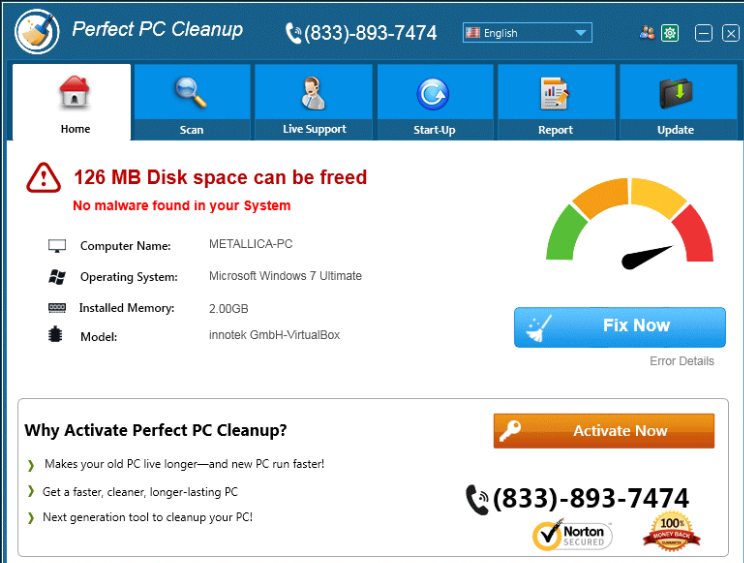
Quando ele mostra as questões, que vai oferecer para corrigi-los. Se você tentar usar o recurso de ‘Correção’, você deverá comprar o programa completo. Isso em si não é incomum ou qualquer coisa que desaprovam. Muitos programas de pedir que os usuários primeiro comprar a versão completa antes de usá-lo para a sua plena capacidade. Otimizadores de sistema falso, no entanto, tentam enganar os usuários, alegando problemas menores são graves, ou inventar problemas completamente só ganhar dinheiro. Assim, em vez de comprar o programa, você talvez queira excluir Perfect PC Cleanup. Ou pelo menos verificar cuidadosamente o que ele detecta como questões antes de fazer uma compra. Se você não se lembra instalá-lo, certamente não comprá-lo. Se ele usa o método empacotando para espalhar, manter o programa não é recomendado.
Ferramentas de otimização do sistema em geral são um assunto discutível. Muitos usuários estão certos que otimizadores são apenas um desperdício de dinheiro, desde que os computadores são capazes de otimizar-se, se necessário. No entanto, outros dependem de tais programas para apagar arquivos indesejados, liberar memória e velocidade de seus computadores. Se você sente que você para ter um otimizador beneficia, não há nenhuma razão porque você não deve usar um. No entanto, se você fosse fazer uma compra, escolha um programa confiável.
Como para instalar o filhote
Um monte de programas potencialmente indesejados, use o método empacotando para espalhar. Eles estão basicamente ligados ao freeware como ofertas extras, que são pré-selecionados para instalar ao lado do freeware. Essas ofertas irão instalar automaticamente, a menos que você lhes impedir de fazê-lo. Você pode fazer que prestando atenção a como você instalar freeware e escolhendo as configurações avançadas (sob encomenda). Essas configurações vão tornar visível a todas as ofertas e permitem que você desmarque todos eles. As configurações padrão são por isso que tantos usuários acabam com programas indesejados, como essas configurações não mostra nada que tenha sido adicionado. Você deve desmarcar todas as ofertas, porque eles não são susceptíveis de ser de alguma utilidade para você. Se você encontrar uma oferta que você gostaria de permitir instalar, olhar para ele e certifique-se de que é seguro ser instalado.
Você poderia também instalou o programa, do site oficial. No entanto, é muito improvável que seja o caso, porque existem tantos programas desse tipo, seria difícil de encontrar este especificamente.
Você deve remover o Perfect PC Cleanup?
Quando o programa é instalado, se você fez isso conscientemente ou não, ele irá pedir para fazer a varredura de seu dispositivo. O exame não deve demorar muito, mas os resultados podem chocá-lo. Esperamos que o programa irá mostrar centenas de questões, nos diferentes Estados de como. As questões poderiam variar entre antigas entradas do registro e programas indesejados e malware. Sugerimos que você inspecione cuidadosamente os resultados. Ele pode detectar arquivos restos de programas desinstalados como problemas graves, que não é o caso. Não importa o que diz este programa, arquivos de programas desinstalados não tem muito impacto sobre o desempenho do seu computador. No entanto, mexer com esses registos pode levar a problemas graves. Otimizadores de sistema podem acidentalmente apagar arquivos essenciais, o que podem causar a falha do seu sistema. por exemplo, o Microsoft, não endossa usando limpadores de registro, uma vez que eles podem atrapalhar o sistema.
Alguns usuários podem tornar-se alarmado com a quantidade de questões presentes, que é o que espera que o programa para. Os usuários então iria comprar o programa para corrigir os problemas. Em seu site oficial, o programa será oferecido por US $ 19,99/ano ou US $ 5,99/mês. Enquanto o programa não é caro, provavelmente não vale a compra. É improvável que realmente melhorar o desempenho do computador, nem seria suficiente proteção contra malware. Se você acha que seu computador precisa de um otimizador de sistema, você pode certamente encontrar opções melhores, aqueles que não vai tentar enganar você compra.
remoção de Perfect PC Cleanup
Software anti-spyware pode detectar o programa como uma ameaça potencial, então você pode ir com o método automático. No entanto, pode ser mais fácil só desinstalar manualmente o Perfect PC Cleanup. Se você está inseguro sobre como proceder, você pode usar o abaixo fornecidas instruções para ajudá-lo. E certifique-se de que remover todos os seus componentes para que não pode se recuperar.
Offers
Baixar ferramenta de remoçãoto scan for Perfect PC CleanupUse our recommended removal tool to scan for Perfect PC Cleanup. Trial version of provides detection of computer threats like Perfect PC Cleanup and assists in its removal for FREE. You can delete detected registry entries, files and processes yourself or purchase a full version.
More information about SpyWarrior and Uninstall Instructions. Please review SpyWarrior EULA and Privacy Policy. SpyWarrior scanner is free. If it detects a malware, purchase its full version to remove it.

Detalhes de revisão de WiperSoft WiperSoft é uma ferramenta de segurança que oferece segurança em tempo real contra ameaças potenciais. Hoje em dia, muitos usuários tendem a baixar software liv ...
Baixar|mais


É MacKeeper um vírus?MacKeeper não é um vírus, nem é uma fraude. Enquanto existem várias opiniões sobre o programa na Internet, muitas pessoas que odeiam tão notoriamente o programa nunca tê ...
Baixar|mais


Enquanto os criadores de MalwareBytes anti-malware não foram neste negócio por longo tempo, eles compensam isso com sua abordagem entusiástica. Estatística de tais sites como CNET mostra que esta ...
Baixar|mais
Quick Menu
passo 1. Desinstale o Perfect PC Cleanup e programas relacionados.
Remover Perfect PC Cleanup do Windows 8 e Wndows 8.1
Clique com o botão Direito do mouse na tela inicial do metro. Procure no canto inferior direito pelo botão Todos os apps. Clique no botão e escolha Painel de controle. Selecione Exibir por: Categoria (esta é geralmente a exibição padrão), e clique em Desinstalar um programa. Clique sobre Speed Cleaner e remova-a da lista.


Desinstalar o Perfect PC Cleanup do Windows 7
Clique em Start → Control Panel → Programs and Features → Uninstall a program.


Remoção Perfect PC Cleanup do Windows XP
Clique em Start → Settings → Control Panel. Localize e clique → Add or Remove Programs.


Remoção o Perfect PC Cleanup do Mac OS X
Clique em Go botão no topo esquerdo da tela e selecionados aplicativos. Selecione a pasta aplicativos e procure por Perfect PC Cleanup ou qualquer outro software suspeito. Agora, clique direito sobre cada dessas entradas e selecione mover para o lixo, em seguida, direito clique no ícone de lixo e selecione esvaziar lixo.


passo 2. Excluir Perfect PC Cleanup do seu navegador
Encerrar as indesejado extensões do Internet Explorer
- Toque no ícone de engrenagem e ir em Gerenciar Complementos.


- Escolha as barras de ferramentas e extensões e eliminar todas as entradas suspeitas (que não sejam Microsoft, Yahoo, Google, Oracle ou Adobe)


- Deixe a janela.
Mudar a página inicial do Internet Explorer, se foi alterado pelo vírus:
- Pressione e segure Alt + X novamente. Clique em Opções de Internet.


- Na guia Geral, remova a página da seção de infecções da página inicial. Digite o endereço do domínio que você preferir e clique em OK para salvar as alterações.


Redefinir o seu navegador
- Pressione Alt+T e clique em Opções de Internet.


- Na Janela Avançado, clique em Reiniciar.


- Selecionea caixa e clique emReiniciar.


- Clique em Fechar.


- Se você fosse incapaz de redefinir seus navegadores, empregam um anti-malware respeitável e digitalizar seu computador inteiro com isso.
Apagar o Perfect PC Cleanup do Google Chrome
- Abra seu navegador. Pressione Alt+F. Selecione Configurações.


- Escolha as extensões.


- Elimine as extensões suspeitas da lista clicando a Lixeira ao lado deles.


- Se você não tiver certeza quais extensões para remover, você pode desabilitá-los temporariamente.


Redefinir a homepage e padrão motor de busca Google Chrome se foi seqüestrador por vírus
- Abra seu navegador. Pressione Alt+F. Selecione Configurações.


- Em Inicialização, selecione a última opção e clique em Configurar Páginas.


- Insira a nova URL.


- Em Pesquisa, clique em Gerenciar Mecanismos de Pesquisa e defina um novo mecanismo de pesquisa.




Redefinir o seu navegador
- Se o navegador ainda não funciona da forma que preferir, você pode redefinir suas configurações.
- Abra seu navegador. Pressione Alt+F. Selecione Configurações.


- Clique em Mostrar configurações avançadas.


- Selecione Redefinir as configurações do navegador. Clique no botão Redefinir.


- Se você não pode redefinir as configurações, compra um legítimo antimalware e analise o seu PC.
Remova o Perfect PC Cleanup do Mozilla Firefox
- No canto superior direito da tela, pressione menu e escolha Add-ons (ou toque simultaneamente em Ctrl + Shift + A).


- Mover para lista de extensões e Add-ons e desinstalar todas as entradas suspeitas e desconhecidas.


Mudar a página inicial do Mozilla Firefox, se foi alterado pelo vírus:
- Clique no botão Firefox e vá para Opções.


- Na guia Geral, remova o nome da infecção de seção da Página Inicial. Digite uma página padrão que você preferir e clique em OK para salvar as alterações.


- Pressione OK para salvar essas alterações.
Redefinir o seu navegador
- Pressione Alt+H.


- Clique em informações de resolução de problemas.


- Selecione Reiniciar o Firefox (ou Atualizar o Firefox)


- Reiniciar o Firefox - > Reiniciar.


- Se não for possível reiniciar o Mozilla Firefox, digitalizar todo o seu computador com um anti-malware confiável.
Desinstalar o Perfect PC Cleanup do Safari (Mac OS X)
- Acesse o menu.
- Escolha preferências.


- Vá para a guia de extensões.


- Toque no botão desinstalar junto a Perfect PC Cleanup indesejáveis e livrar-se de todas as outras entradas desconhecidas também. Se você for unsure se a extensão é confiável ou não, basta desmarca a caixa Ativar para desabilitá-lo temporariamente.
- Reinicie o Safari.
Redefinir o seu navegador
- Toque no ícone menu e escolha redefinir Safari.


- Escolher as opções que você deseja redefinir (muitas vezes todos eles são pré-selecionados) e pressione Reset.


- Se você não pode redefinir o navegador, analise o seu PC inteiro com um software de remoção de malware autêntico.
Site Disclaimer
2-remove-virus.com is not sponsored, owned, affiliated, or linked to malware developers or distributors that are referenced in this article. The article does not promote or endorse any type of malware. We aim at providing useful information that will help computer users to detect and eliminate the unwanted malicious programs from their computers. This can be done manually by following the instructions presented in the article or automatically by implementing the suggested anti-malware tools.
The article is only meant to be used for educational purposes. If you follow the instructions given in the article, you agree to be contracted by the disclaimer. We do not guarantee that the artcile will present you with a solution that removes the malign threats completely. Malware changes constantly, which is why, in some cases, it may be difficult to clean the computer fully by using only the manual removal instructions.
